Како вратити свој Инстаграм након што сте онемогућени?
Pronađite detaljne korake kako da vratite svoj Instagram nalog nakon što je onemogućen.
„Претпостављам да ми је телефон хакован. Ко је то могао да уради? Како да сазнам ко је хаковао мој телефон?'
Чини се да су ови редови једна од највећих ноћних мора данашњице. То је зато што су наши животи у великој мери усредсређени на наше телефоне. Од провере е-поште до повезивања са пријатељима, ГПС праћења до апликација за друштвене мреже , опције плаћања до чувања основних информација; Могу да наведем неограничено много ствари за које у великој мери зависимо само од наших телефона.
Замислите да ако је телефон хакован на било који начин као што је несвесни клик на линк за малвер, преузимање лажних е-порука или скраћивање лозинки, то није тако пријатан сценарио. Према истраживачима безбедности, „Најчешћи начин хаковања телефон је злонамерни софтвер.” Дакле, чак и ако су ваш пин и лозинке безбедни , ваша свест о активностима телефона и инсталирању Систвеак Анти-малвера се рачуна као напредна приправност.
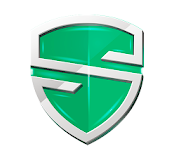
Све што је речено, вратимо се на питање како сазнати ко је хаковао ваш мобилни телефон.
Иако није тако лак задатак лоцирати конкретног кривца без помоћи стручњака за сајбер безбедност, ипак можете сазнати црвене заставице и пријавити власти или националне органе за спровођење закона о ситуацији.
Како пронаћи ко је хаковао ваш телефон? (ЦРВЕНЕ ЗАСТАВЕ)
1. Померите се кроз листу апликација
Прођите кроз листу апликација и пронађите апликацију коју се уопште не сећате да сте преузели. Сада их проверите на мрежи или Плаи продавници да ли има негативних рецензија заснованих на хакерима присутним тамо.
Ако постоји такав случај, највероватније је да не циљате сами на вас. Уместо тога, то је само зато што хакер жели да шири малвер свуда како би могао да извуче лозинке и украде ваше податке.
2. Пазите на телефонски рачун
Како знати да ли је ваш телефон хакован? Најбоља верзија је да проверите свој телефонски рачун. То је зато што можете да пазите на било који од текстова са премијум тарифом или међународне позиве које нисте упутили. Упадни злонамерни софтвер може да натера ваш телефон да насилно шаље или прима текстове/позиве што на крају помаже сајбер криминалцима да зараде новац.
Обратите се свом броју мобилног телефона који сте добили да бисте их обавестили о крађи или преузмите апликацију за заштиту од малвера ради напредне безбедности. Такође можете послати СМС СТОП на број са којег се примају текстуалне поруке. Такође, најбоље је избрисати апликације трећих страна које дозвољавају размену порука.
3. Проверите блиц или апликације за уштеду батерије
Као што смо већ расправљали, неке апликације долазе са својим уделом злонамерних веза. Историја каже да су неке од апликација за лампе биле заражене малвером. Сада, када сте спремни да сазнате да ли је ваш телефон хакован, најбоље је да сигурно прођете кроз ове специфичне.
Покушајте да деинсталирате апликације за уштеду батерије и батеријске лампе треће стране. Ако откријете да телефон ради глатко, успешно сте елиминисали кривца.
4. Скенирање листе позива
Да се разумемо, апликације нису једини начин за инфекцију телефона. Да ли сте у последње време изабрали неки непознати позив након чега је ваш телефон почео да се понаша другачије? Да? Можда сте већ добили одговор како да сазнате ко вам је хаковао телефон.
Такви позиви могу покушати да узму информације од вас чак и пре него што то схватите. Штавише, ове преваре хакују ваше податке и такође снимају глас за даље преваре. Најбоље је да се држите подаље од њих.
5. Кликните на погрешну везу?
Искачући прозори попут „Вирус је откривен“ или „Претња вирусом“. Кликните на ову везу' су заиста везе позива на акцију. Углавном су препуни малвера који је способан да хакује уређај и складишти ваше податке као што су лозинке, број социјалног осигурања итд. Ако имате инсталиран снажан анти-малвер, ваш телефон може да побегне од негативности.
Али ако већ немате заштитни софтвер, најбоље је да контактирате стручњака за безбедност. Такве везе не могу тачно да одговоре на ваше питање како да сазнате ко је хаковао ваш мобилни телефон.
Научене лекције
Сада када сте научили како се ваш телефон може хаковати, време је за неколико савета како да се држите подаље од таквих превара.
Шта учинити ако је телефон хакован?
Корисници Андроид-а: Идите на Подешавања > Систем > Напредно > Опције ресетовања > Обриши све податке.
Корисници иПхоне-а: Идите на Подешавања > Опште > Ресетуј > Обриши све податке.
Верујемо да сте добили одговор како да сазнате ко је хаковао ваш телефон и важне информације у вези са истим. Чувај се! И обавезно нас пратите на Фацебоок-у и ИоуТубе- у за најбоље информације.
Pronađite detaljne korake kako da vratite svoj Instagram nalog nakon što je onemogućen.
Желите да избришете истекле пропуснице и средите Аппле новчаник? Пратите док објашњавам у овом чланку како да уклоните ставке из Аппле новчаника.
Било да сте одрасла или млада особа, можете испробати ове апликације за бојење да бисте ослободили своју креативност и смирили свој ум.
Овај водич вам показује како да решите проблем са вашим Аппле иПхоне или иПад уређајем који приказује погрешну локацију.
Погледајте како можете да омогућите и управљате Не узнемиравај на иПад-у како бисте се могли фокусирати на оно што треба да урадите. Ево корака које треба пратити.
Погледајте различите начине на које можете повећати своју тастатуру на иПад-у без апликације треће стране. Такође погледајте како се тастатура мења са апликацијом.
Да ли се суочавате са грешком иТунес не открива иПхоне или иПад на вашем Виндовс 11 рачунару? Испробајте ове проверене методе да одмах решите проблем!
Осећате да ваш иПад не ради брзо? Не можете да надоградите на најновији иПадОС? Пронађите овде знакове који говоре да морате да надоградите иПад!
Тражите кораке како да укључите аутоматско чување у програму Екцел? Прочитајте овај водич о укључивању аутоматског чувања у Екцел-у на Мац-у, Виндовс 11 и иПад-у.
Погледајте како можете да држите своје лозинке у Мицрософт Едге-у под контролом и спречите прегледач да сачува све будуће лозинке.







